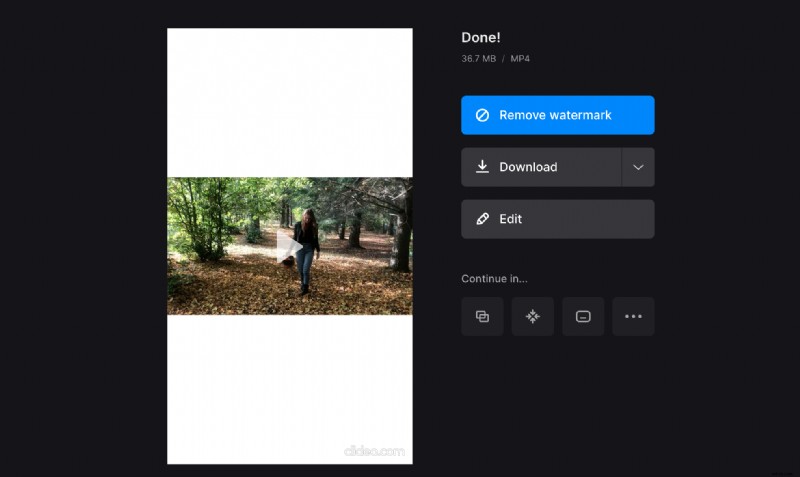オンラインで横型動画を縦型動画に変換
Facebook、Instagram、およびその他のソーシャル メディアには、投稿の種類ごとに正確な仕様があります。詳細については、ビデオ仕様ガイドをご覧ください。重要なのは、レコーディングが投稿しようとしているプラットフォームに合わない場合があるということです。解決策はありますか?
もちろんあります。
ビデオの向きには、主に 3 つのタイプ (アスペクト比とも呼ばれます) があります。
- 横または横 (16:9)
- 縦または縦 (9:16)
- 正方形 (1:1)
横向きのビデオを縦にしたり、トリミングしたりする必要がある場合があります。ここで、Clideo サービスが役に立ちます!
私たちのツールはブラウザでオンラインで動作し、最大 500 MB のファイルを無料でアップロードして処理できます。直感的で使いやすいですが、追加のヘルプが必要な場合は、簡潔で明確なステップバイステップのマニュアルを利用できます。
読み続けて、横向きのビデオを縦向きまたは別の縦横比に変更する方法を学びましょう。
<オール>トリミングする動画をアップロード
任意のブラウザーで Clideo の水平から垂直へのビデオ コンバーターを開きます。インターネット接続が安定していて健全であること、メディアが手元にあることを確認してください。
デバイスからファイルをアップロードするには、ファイルを画面にドラッグ アンド ドロップするだけです。 [ファイルを選択] ボタンをクリックして、フォルダーからビジュアルを選択することもできます。
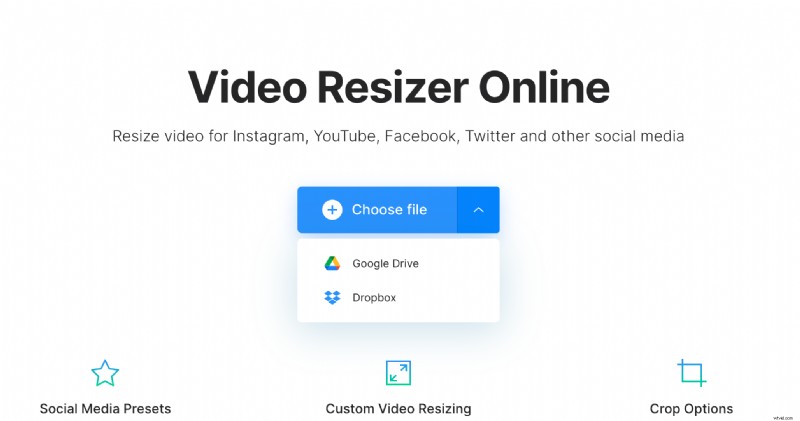
もう 1 つのオプションは、同じボタンでメニューを呼び出し、Google ドライブまたは Dropbox からビデオをインポートすることです。
動画を 16:9 に変換
プレーヤーの右側にある [Resize for] セクションを見てください。ここで、ソーシャル メディアと投稿タイプを選択して、必要なアスペクト比を動画に割り当てることができます。
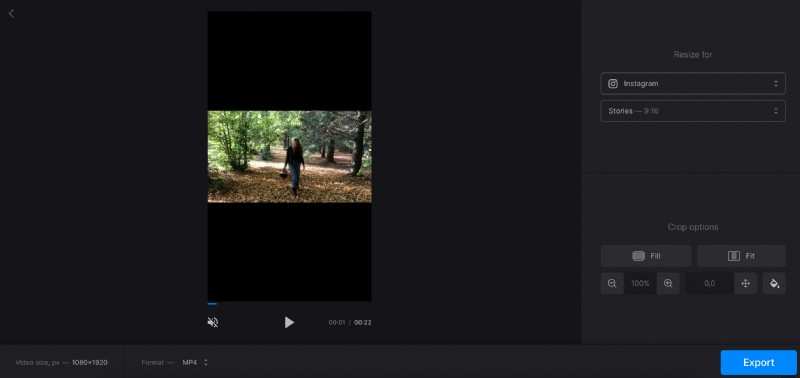
プリセットよりも具体的なものが必要な場合は、[カスタム] オプションをクリックし、向きを選択して、高さまたは幅を挿入します。 2 番目のパラメータは、選択した縦横比に従って自動的に設定されます。クリエイティブになりたい場合は、チェーン記号のチェックを外し、対応するボックスに任意の値を入力してください。
次に、トリミング オプションを決定します。このセクションにはさまざまな設定が用意されています。さまざまな組み合わせを試して最適なものを見つけたり、ビデオをズームインまたはズームアウトしたり、フレーム内に移動したりします。黒いバーがある場合は、その色を変更することもできます。
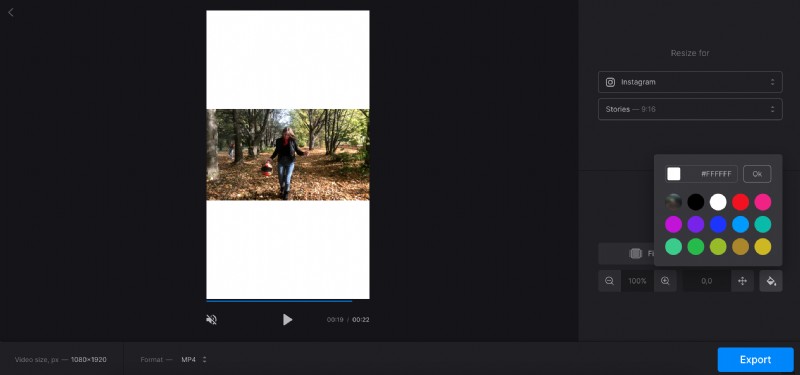
出力形式を選択することを忘れないでください。画面下部で拡張子を選択するだけで、MP4 ビデオを AVI、FLV、またはその他のタイプに簡単に変換できます。
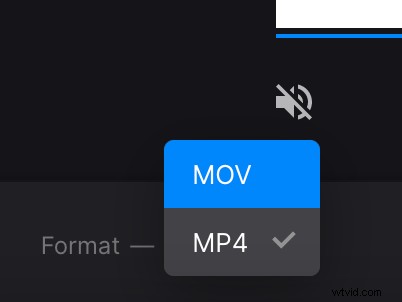
完全に完了したら、[エクスポート] ボタンをクリックして、ツールに仕事をさせます。
プロジェクトを保存
変更されたビデオをデバイスまたはクラウド ストレージにダウンロードします。不完全な部分を見つけた場合でも、[編集] ボタンをクリックして録音を編集できます。 Clideo 透かしを取り除きたい場合は、アカウントを Clideo Pro に更新してください。